DocumentDB - डेटाबेस बनाएँ
इस अध्याय में, हम एक डेटाबेस बनाना सीखेंगे। Microsoft Azure DocumentDB का उपयोग करने के लिए, आपके पास एक DocumentDB खाता, एक डेटाबेस, एक संग्रह और दस्तावेज़ होना चाहिए। हमारे पास पहले से ही एक डॉक्यूडीडीबी खाता है, अब डेटाबेस बनाने के लिए हमारे पास दो विकल्प हैं -
- Microsoft Azure पोर्टल या
- .नेट SDK
Microsoft Azure पोर्टल का उपयोग करके DocumentDB के लिए एक डेटाबेस बनाएँ
पोर्टल का उपयोग करके एक डेटाबेस बनाने के लिए, निम्न चरण हैं।
Step 1 - एज़्योर पोर्टल पर लॉगइन करें और आपको डैशबोर्ड दिखाई देगा।
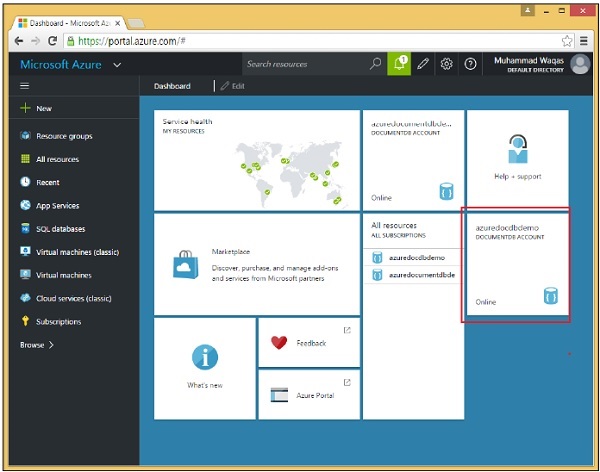
Step 2 - अब बने हुए डॉक्यूमेंट अकाउंट पर क्लिक करें और आपको नीचे स्क्रीनशॉट में दिखाए अनुसार विवरण दिखाई देगा।

Step 3 - डेटाबेस जोड़ें विकल्प चुनें और अपने डेटाबेस के लिए आईडी प्रदान करें।
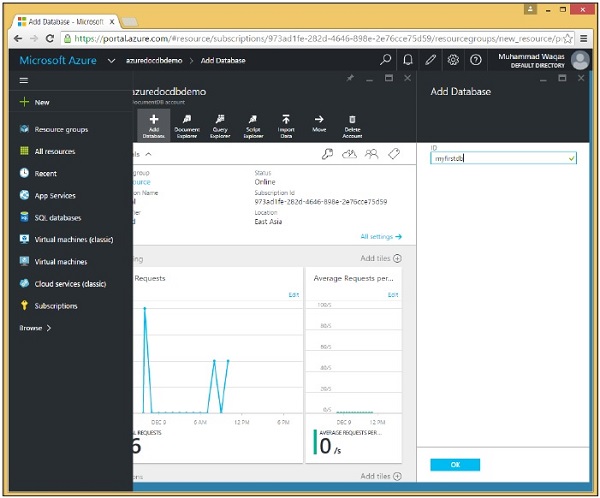
Step 4 - क्लिक करें।
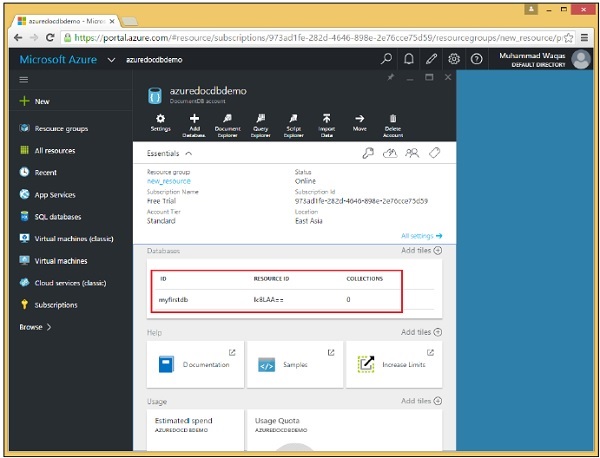
आप देख सकते हैं कि डेटाबेस जोड़ा गया है। फिलहाल, इसका कोई संग्रह नहीं है, लेकिन हम बाद में संग्रह जोड़ सकते हैं जो कंटेनर हैं जो हमारे JSON दस्तावेजों को संग्रहीत करेंगे। ध्यान दें कि इसमें एक आईडी और एक संसाधन आईडी दोनों हैं।
.Net SDK का उपयोग कर डॉक्यूमेंटडीबी के लिए एक डेटाबेस बनाएँ
.Net SDK का उपयोग करके एक डेटाबेस बनाने के लिए, निम्न चरण हैं।
Step 1 - अंतिम अध्याय से विज़ुअल स्टूडियो में कंसोल एप्लिकेशन खोलें।
Step 2- नया डेटाबेस ऑब्जेक्ट बनाकर नया डेटाबेस बनाएं। एक नया डेटाबेस बनाने के लिए, हमें केवल Id प्रॉपर्टी असाइन करनी होगी, जिसे हम CreateDatabase कार्य में "mynewdb" पर सेट कर रहे हैं।
private async static Task CreateDatabase(DocumentClient client) {
Console.WriteLine();
Console.WriteLine("******** Create Database *******");
var databaseDefinition = new Database { Id = "mynewdb" };
var result = await client.CreateDatabaseAsync(databaseDefinition);
var database = result.Resource;
Console.WriteLine(" Database Id: {0}; Rid: {1}", database.Id, database.ResourceId);
Console.WriteLine("******** Database Created *******");
}Step 3- अब CreateDatabaseAsync पर इस डेटाबेसडिफिनेशन को पास करें, और रिसोर्स प्रॉपर्टी के साथ रिजल्ट प्राप्त करें। ऑब्जेक्ट बनाने वाली सभी विधियाँ एक संसाधन गुण लौटाती हैं जो उस आइटम का वर्णन करता है जो बनाया गया था, जो इस मामले में एक डेटाबेस है।
हमें संसाधन डेटाबेस से नया डेटाबेस ऑब्जेक्ट मिलता है और यह कंसोल पर संसाधन आईडी के साथ प्रदर्शित होता है जिसे डॉक्यूमेंटीडीबी ने सौंपा है।
Step 4 - अब CreateDocumentClient कार्य से CreateDatabase कार्य को DocumentClient के तुरंत बाद कॉल करें।
using (var client = new DocumentClient(new Uri(EndpointUrl), AuthorizationKey)) {
await CreateDatabase(client);
}निम्नलिखित अब तक का पूरा Program.cs फ़ाइल है।
using System;
using System.Collections.Generic;
using System.Linq;
using System.Text;
using System.Threading.Tasks;
using Microsoft.Azure.Documents;
using Microsoft.Azure.Documents.Client;
using Microsoft.Azure.Documents.Linq;
using Newtonsoft.Json;
namespace DocumentDBDemo {
class Program {
private const string EndpointUrl = "https://azuredocdbdemo.documents.azure.com:443/";
private const string AuthorizationKey = "BBhjI0gxdVPdDbS4diTjdloJq7Fp4L5RO/
StTt6UtEufDM78qM2CtBZWbyVwFPSJIm8AcfDu2O+AfV T+TYUnBQ==";
static void Main(string[] args) {
try {
CreateDocumentClient().Wait();
} catch (Exception e) {
Exception baseException = e.GetBaseException();
Console.WriteLine("Error: {0}, Message: {1}", e.Message, baseException.Message);
}
Console.ReadKey();
}
private static async Task CreateDocumentClient() {
// Create a new instance of the DocumentClient
using (var client = new DocumentClient(new Uri(EndpointUrl), AuthorizationKey)) {
await CreateDatabase(client);
}
}
private async static Task CreateDatabase(DocumentClient client) {
Console.WriteLine();
Console.WriteLine("******** Create Database *******");
var databaseDefinition = new Database { Id = "mynewdb" };
var result = await client.CreateDatabaseAsync(databaseDefinition);
var database = result.Resource;
Console.WriteLine(" Database Id: {0}; Rid: {1}", database.Id, database.ResourceId);
Console.WriteLine("******** Database Created *******");
}
}
}जब उपरोक्त कोड संकलित और निष्पादित किया जाता है, तो आपको निम्न आउटपुट प्राप्त होगा जिसमें डेटाबेस और संसाधन आईडी शामिल हैं।
******** Create Database *******
Database Id: mynewdb; Rid: ltpJAA==
******** Database Created *******